三线表一般多见于教科书及一些科研杂志中,在日常生活中制作部分表格也会需要它。三线表能使内容清新的表达出来,从而使人迅速领会到表格的主要内容。现在我们就来学习下如何在Word2010中制作三线表。
1.首先我们创建一个普通表格。选择“插入”-“表格”-“插入表格”命令。
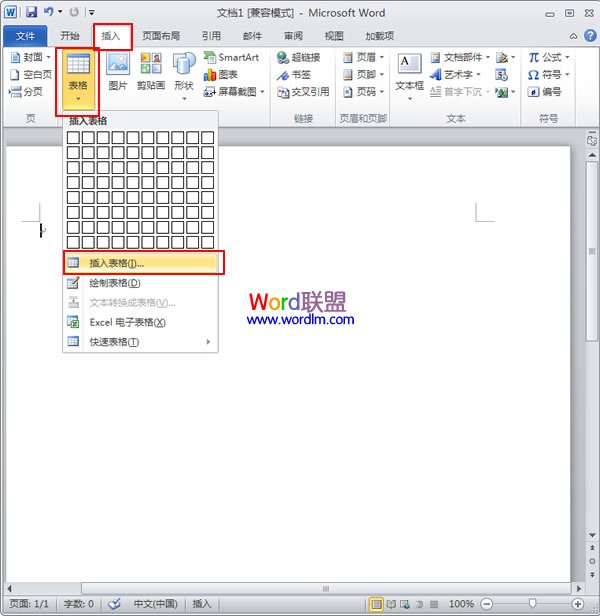
2.在弹出的“插入表格”对话框中,对“表格尺寸”中的“列数”、“行数”进行设置,最后单击“确定”按钮退出对话框。
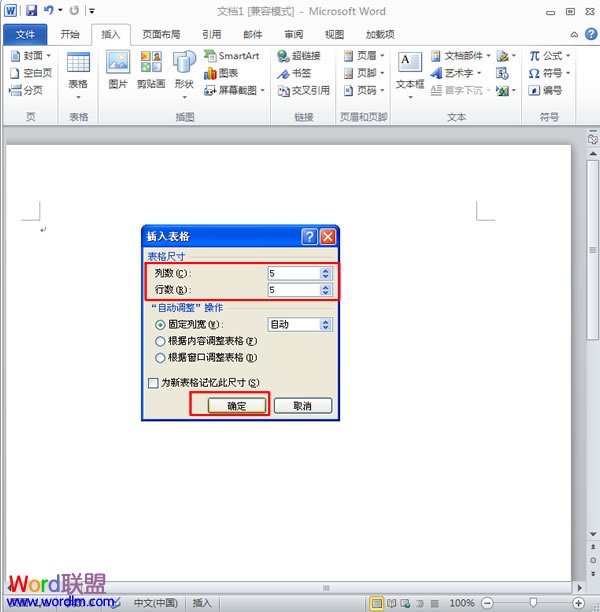
3.选中表格,进入“表格工具-设计”选项卡,单击“表格样式其他”按钮。如图所示:

4.在弹出的下拉框中选择“新建表样式”命令。
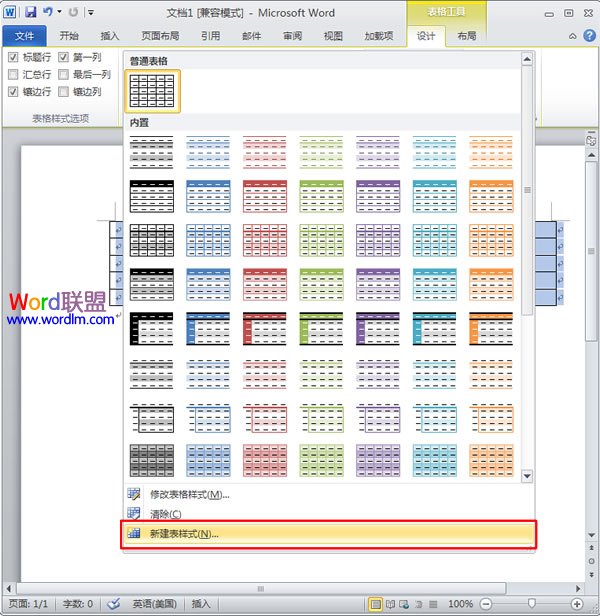
5.弹出“根据格式设置创建新样式”对话框,在“名称”文本框中输入新表格样式名称,在“样式基准”下拉框中选择“古典型1”选项,在“框线格式”下拉列表中选择“上框线”,最后单击“确定”按钮退出对话框。
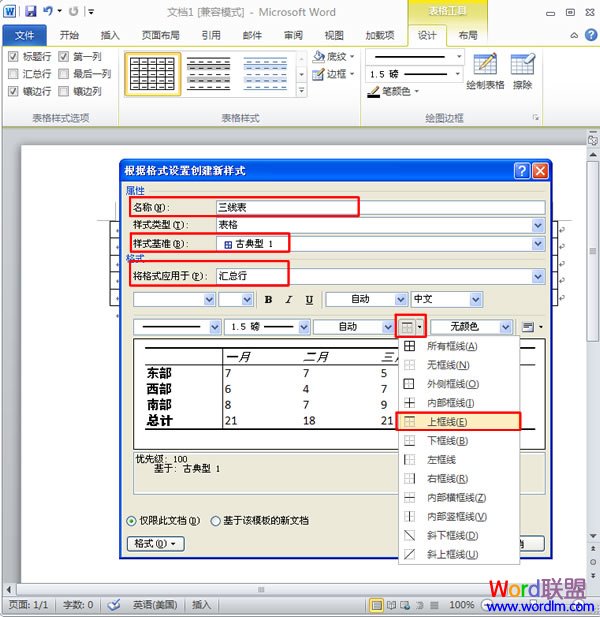
6.回到Word文档页面发现,表格没有任何变化,,下面我们就把它找出来。如上述步骤3,选中表格,进入“表格工具-设计”选项卡,单击“表格样式其他”按钮,在弹出的下拉框中会看到“自定义”组中有我们刚刚创建的“三线表”,单击它就可以把该样式应用到选中的表格中了。
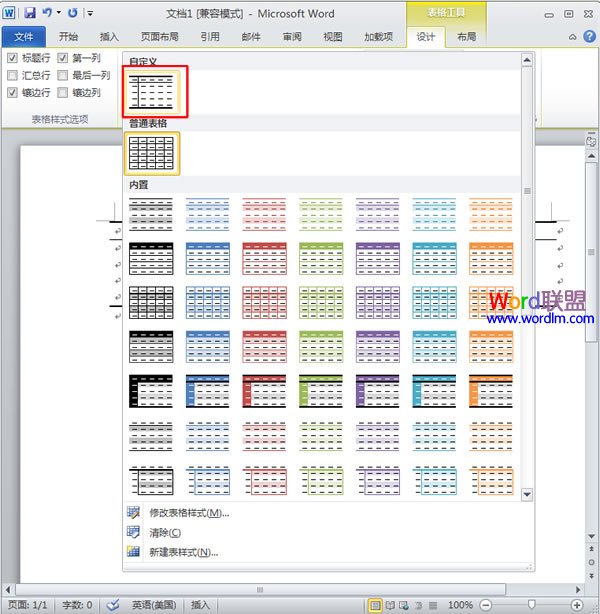
7.如图所示,三线表就制作完成了。以后制作三线表,可以在基础表格上直接应用该样式即可。


评论列表